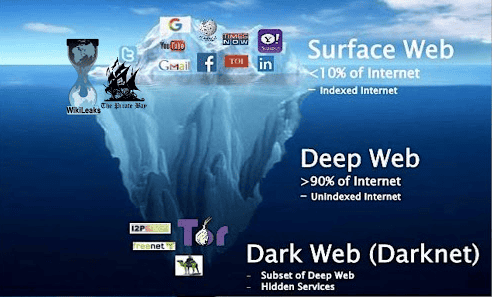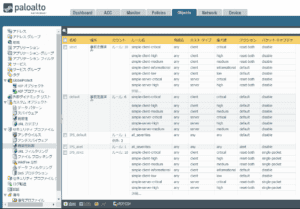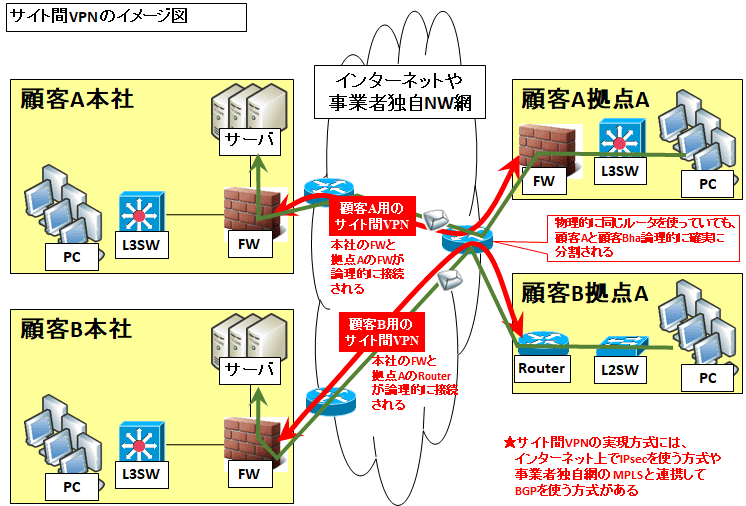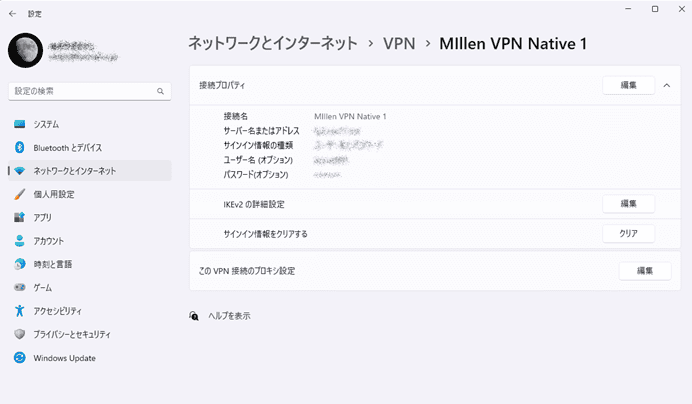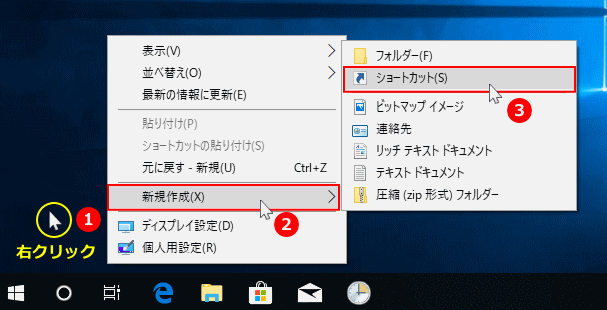結果は見つかりませんでした
その言葉を使ったものは見つかりませんでした。他の言葉で検索してみてください。
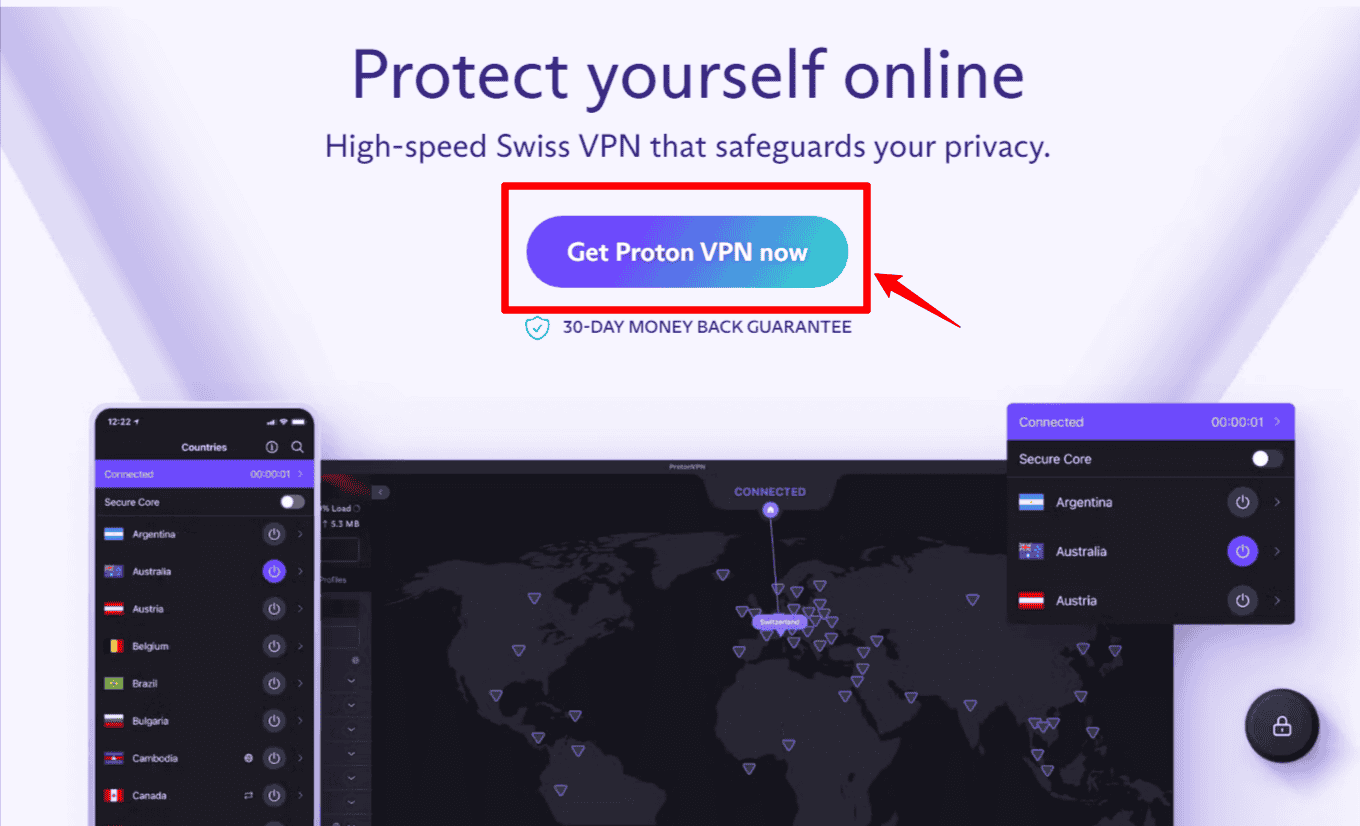
ProtonVPNの使い方と設定方法を画像つきで解説【登録手順】
2024-11-22 protonvpn の 使い方 と 設定 方法 を 教える て ほしい ! こんな疑問にお答えします。 ProtonVPNは、スイスを本拠地とする「Proton Technologies」が提供するVPNです。 基本 情報 is なり は 下記 に なり ます 。 運営会社Proto
protonvpn の 使い方 と 設定 方法 を 教える て ほしい !
こんな疑問にお答えします。
ProtonVPNは、スイスを本拠地とする「Proton Technologies」が提供するVPNです。
基本 情報 is なり は 下記 に なり ます 。
| 運営会社 | Proton Technologies |
|---|---|
| 本拠地 | スイス |
| 料金 | 4.99ユーロ(≒780円) / 月~ 無料プラン有り |
| 無料 体験 | 30日返金保証(有料プラン) |
| 同時接続台数 | 有料プラン 10台 / 無料プラン 1台 |
| サーバー国数 | 有料プラン 68カ国 / 無料プラン 3カ国 |
| サーバー台数 | 有料プラン 2900台~ / 無料プラン 100台~ |
| 暗号化アルゴリズム | AES-256 |
| VPNプロトコル 対応OS | Windows、Mac(iOS)、Android、Linuxなど |
| ノーログポリシー | 〇 |
| 公式サイト | ProtonVPN公式サイト |
ProtonVPNの基本情報
詳しい評判については、ProtonVPNの評判を徹底レビュー!無料版でも容量無制限をご覧ください。
本記事では、ProtonVPNの使い方と設定方法をわかりやすくご紹介していきます。
目次
ProtonVPN の 登録 手順
ProtonVPN の 登録 手順と契約方法を見ていきます。
2 ステップ と シンプル です 。
画像とともに日本語で解説します。
Step
公式 サイト から VPN を 申す 込む
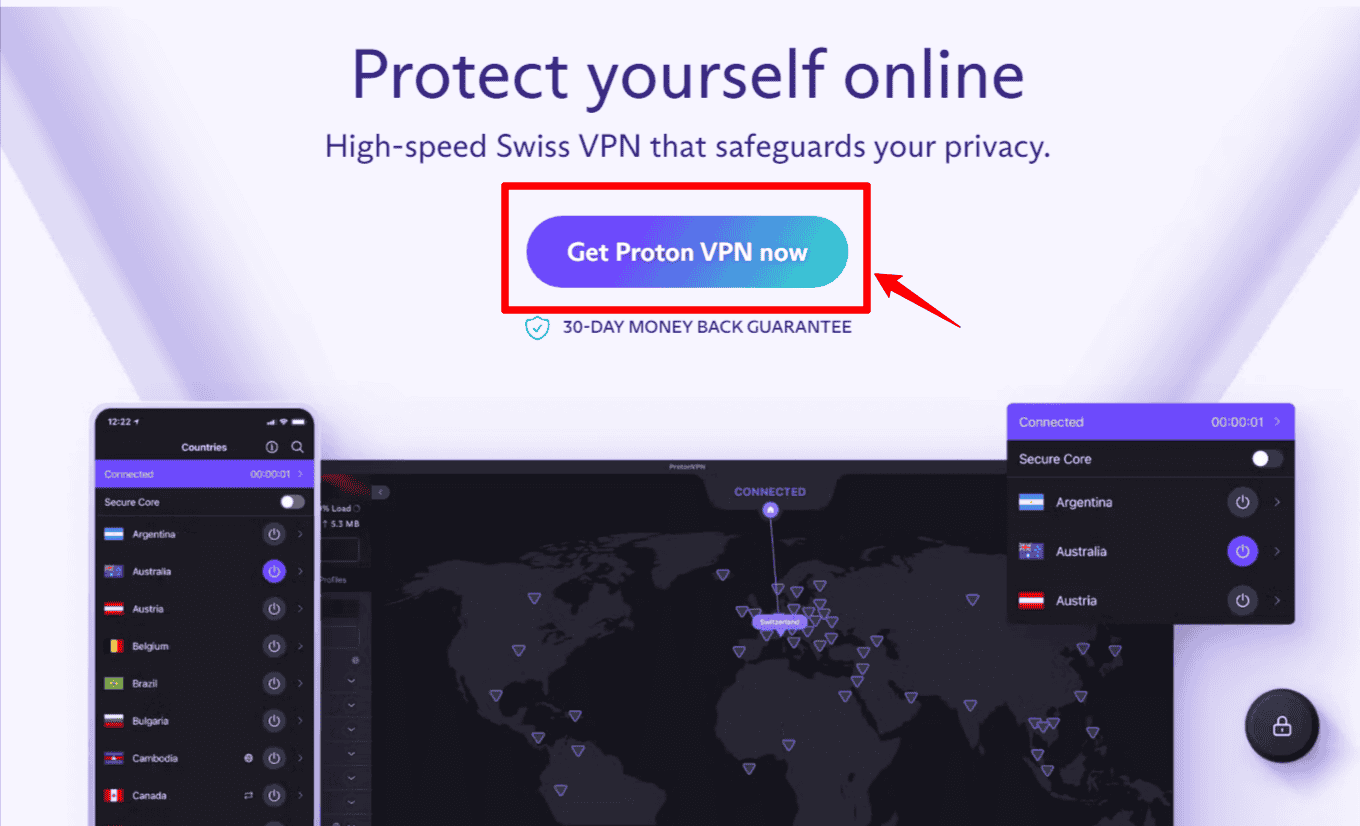 公式 サイト から VPN を 申す 込む
公式 サイト から VPN を 申す 込む
ProtonVPNの公式サイトにアクセスします。
「 GET Proton VPN Now 」 を クリック し ましょう 。
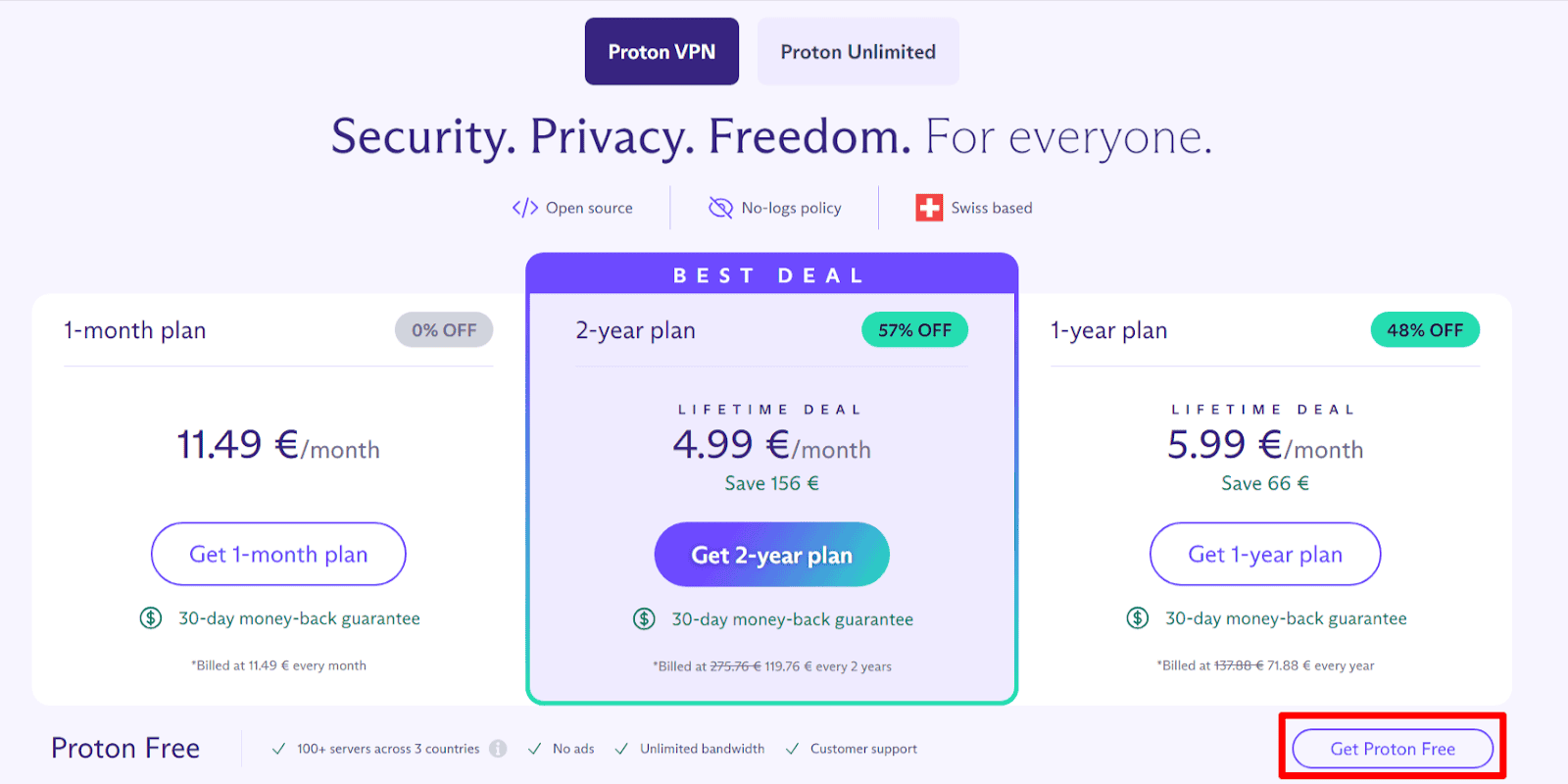 料金 プラン 選択
料金 プラン 選択
プランを選択します。
今回は無料プランを選択しました。
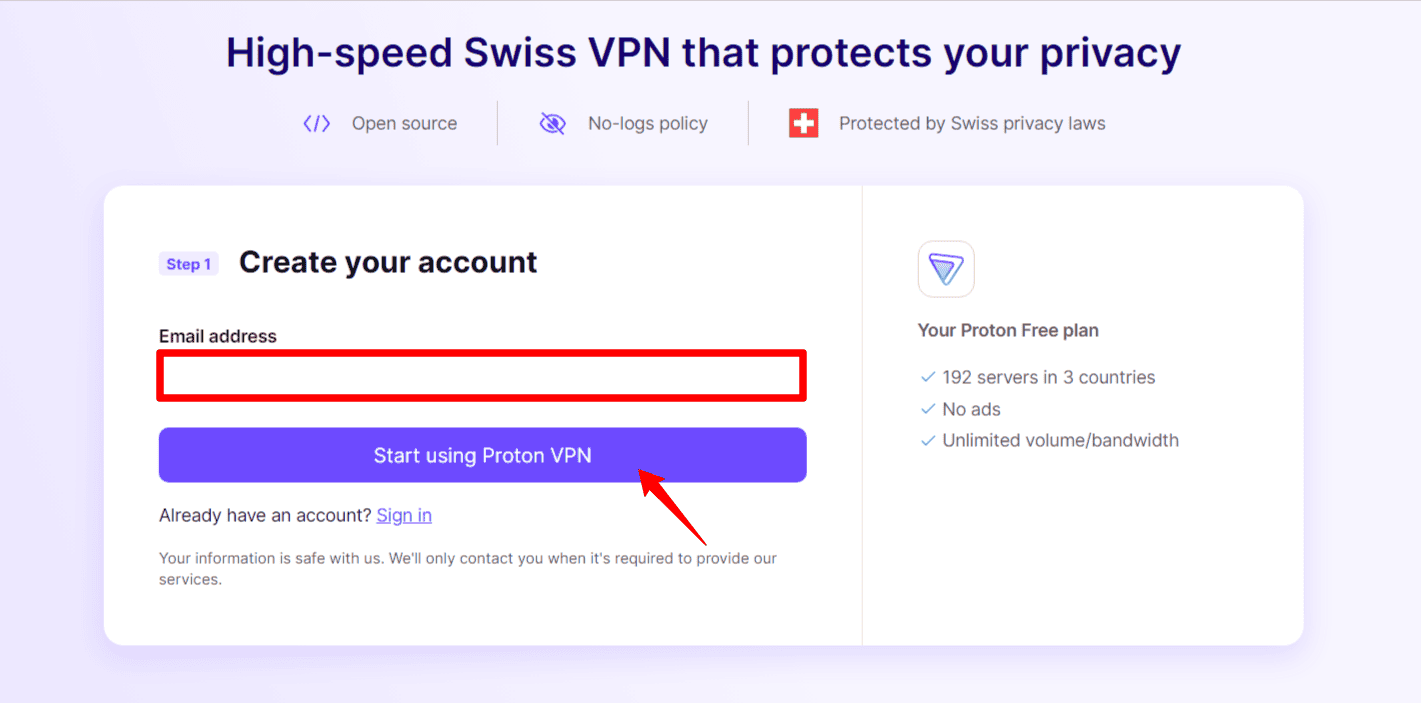 アカウント作成
アカウント作成
アカウントを作成します。
メール アドレス を 入力 し ましょう 。
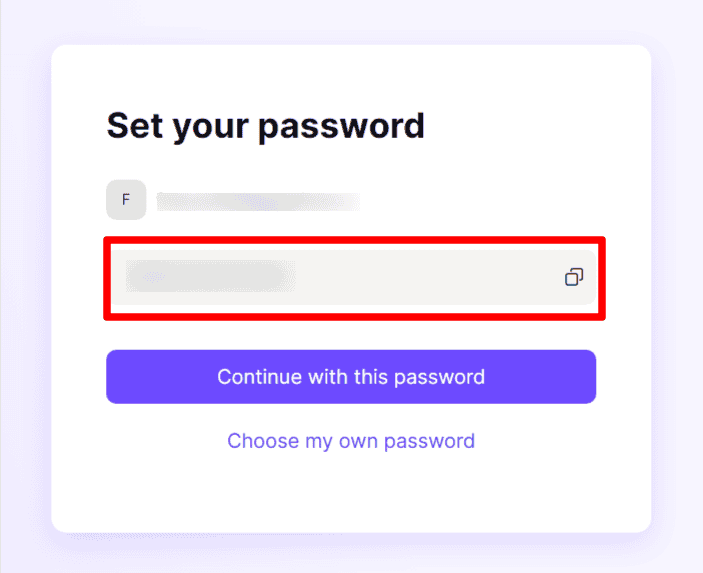 パスワード設定
パスワード設定
続く て 、 パスワード の 設定 です 。
ランダムなパスワードのままなら「Continue with this password」をクリックします。
任意のパスワードを設定する場合は「Chose my own password」をクリックしましょう。
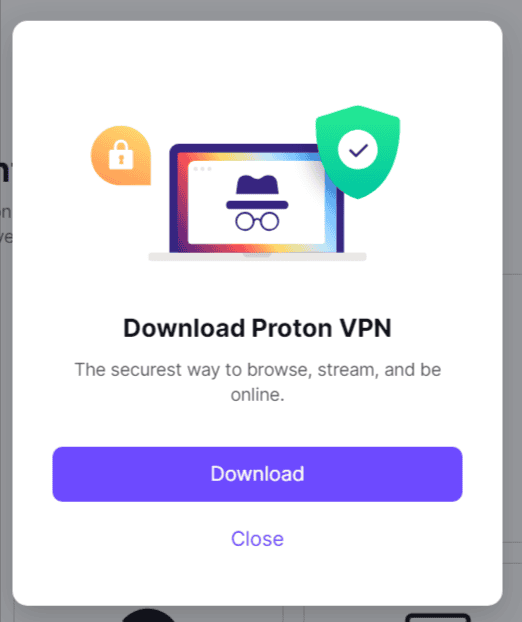 アプリダウンロード
アプリダウンロード
パスワードの設定ができたら、登録は完了です。
このままアプリのダウンロードに進めます。
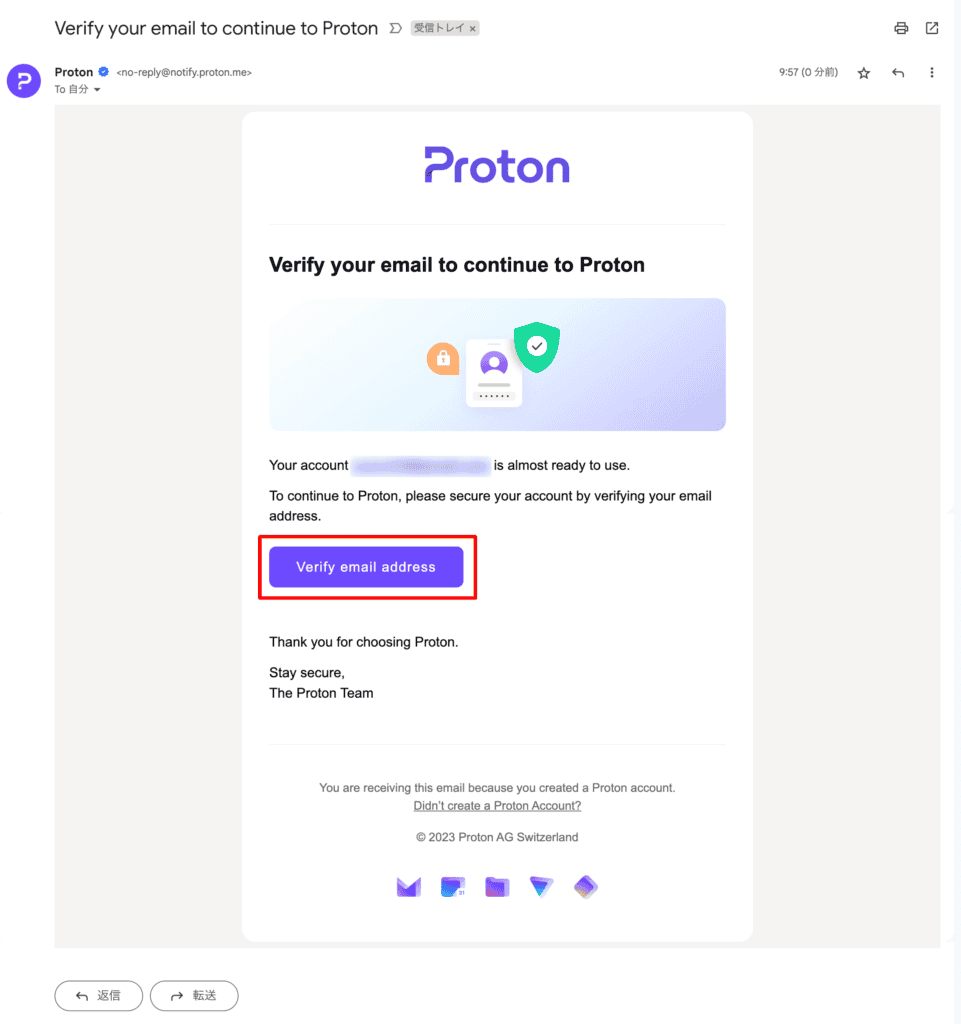 メール アドレス 承認
メール アドレス 承認
登録したメールアドレスに承認メールが届きます。
「Verify email address」をクリックします。
メールアドレス認証完了
「Sign in」をクリックすると、メールアドレス認証が完了します。
そのまま ログイン 可能 です 。
Step
アプリをダウンロードする(パソコン編)
パソコンでのダウンロード方法をご紹介します。
スマホ版のダウンロード方法はこちらをクリックしてください。
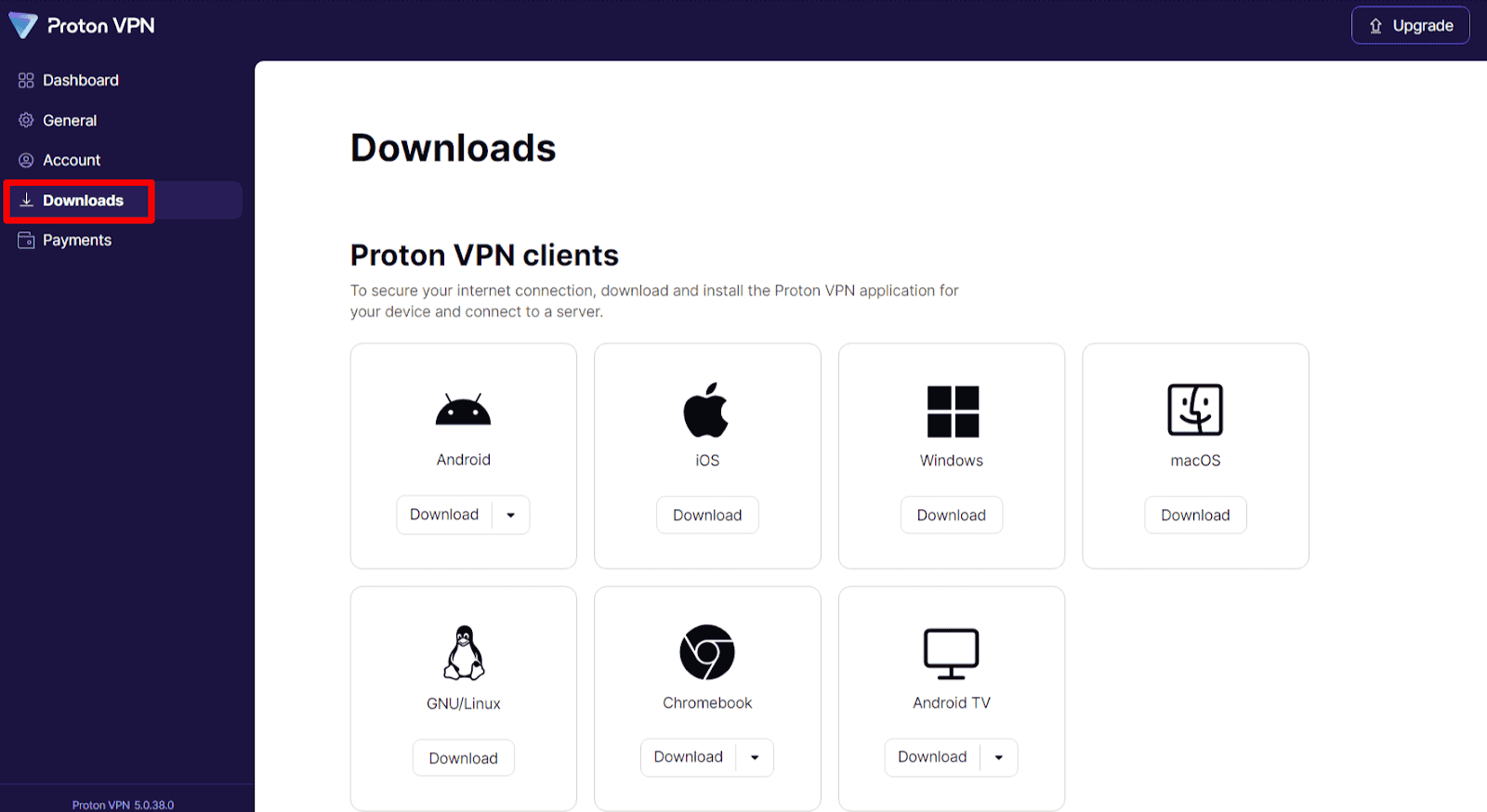 PCダウンロード画面
PCダウンロード画面
protonvpn に ログイン し 、 「 download 」 タブ を 開く ます 。
使用OSの「Download」をクリックします。
今回 は Windows で 見る て いく ます 。
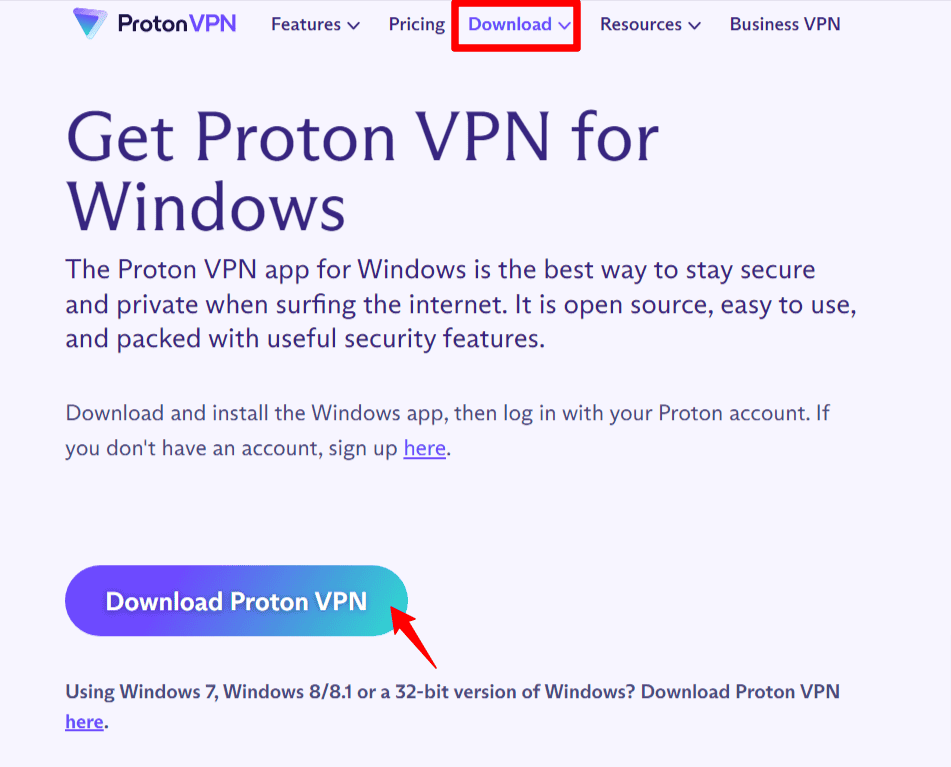 公式サイトダウンロード画面
公式サイトダウンロード画面
ProtonVPNの公式サイトからもダウンロードできます。
好きな方でダウンロードしましょう。
言語設定
ダウンロードすると、言語設定を聞かれます。
好きな言語を選び「OK」をクリックします。
ダウンロード 設定 ①
「Next」を選びます。
ダウンロード設定➁
同じく「Next」を選びます。
インストール
「Install」を選びます。
ログイン
ユーザー 名 と パスワード を 入力 し 、 「 sign in 」 を クリック し ます 。
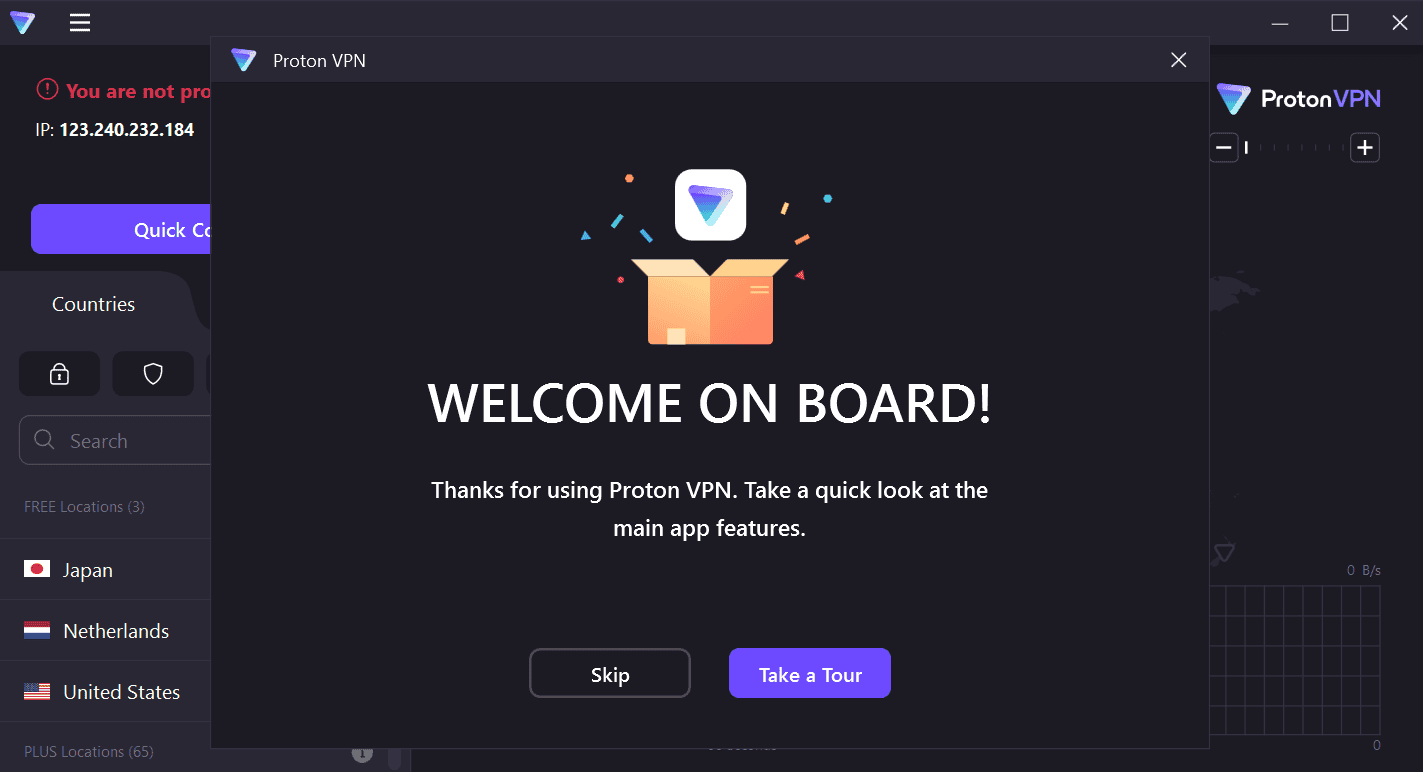 ダウンロード完了
ダウンロード完了
これでダウンロードが完了しました。
Step
アプリ を ダウンロード する ( スマホ 編 )
スマホでのダウンロード方法をご紹介します。
パソコン だけ で 使う たい 場合 、 読む 飛ばす て も 構う ませ ん 。
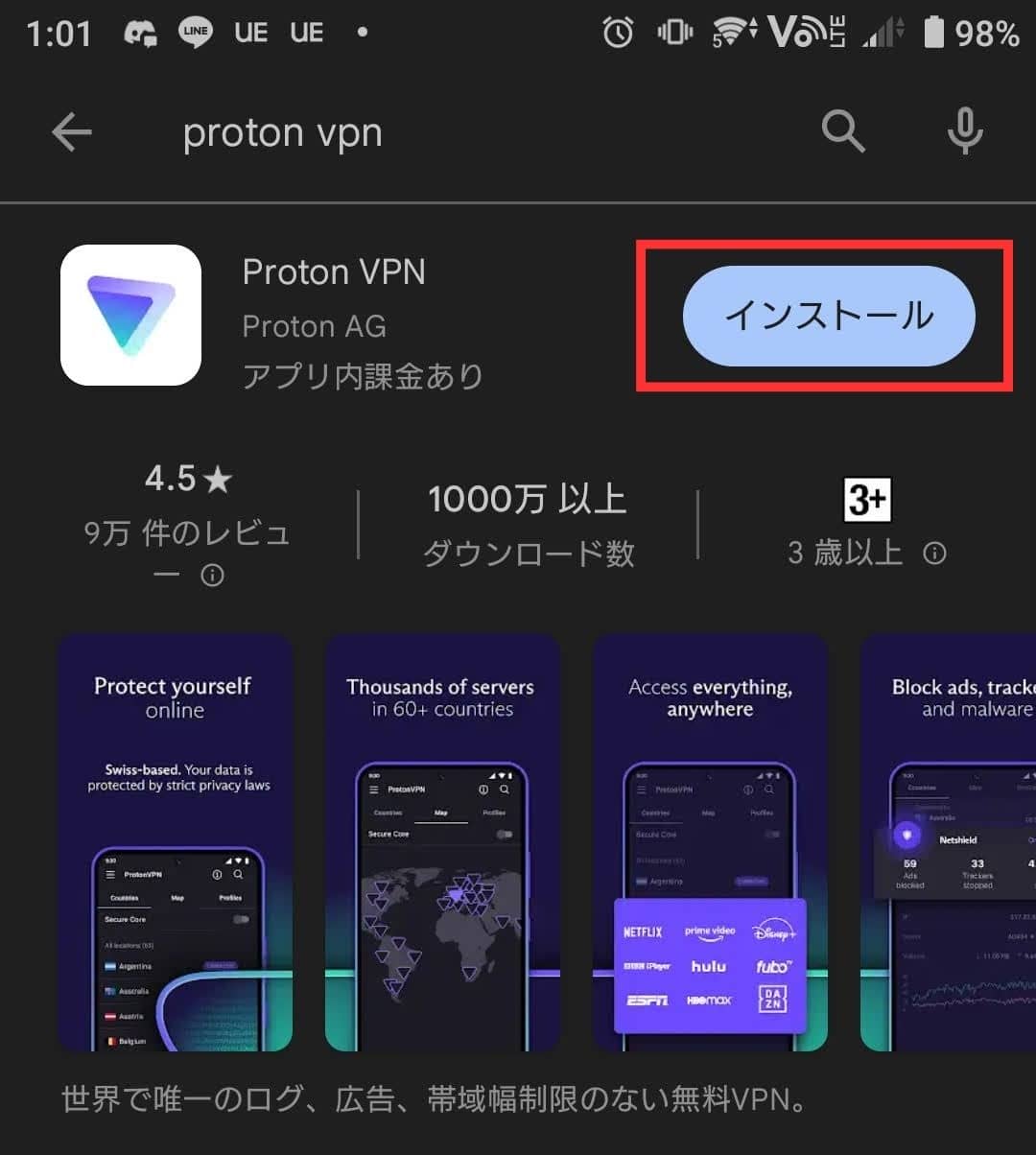 スマホ ダウンロード 画面
スマホ ダウンロード 画面
アプリ ストア から protonvpn を インストール し ます 。
今回はAndroidの画面で見ていきます。
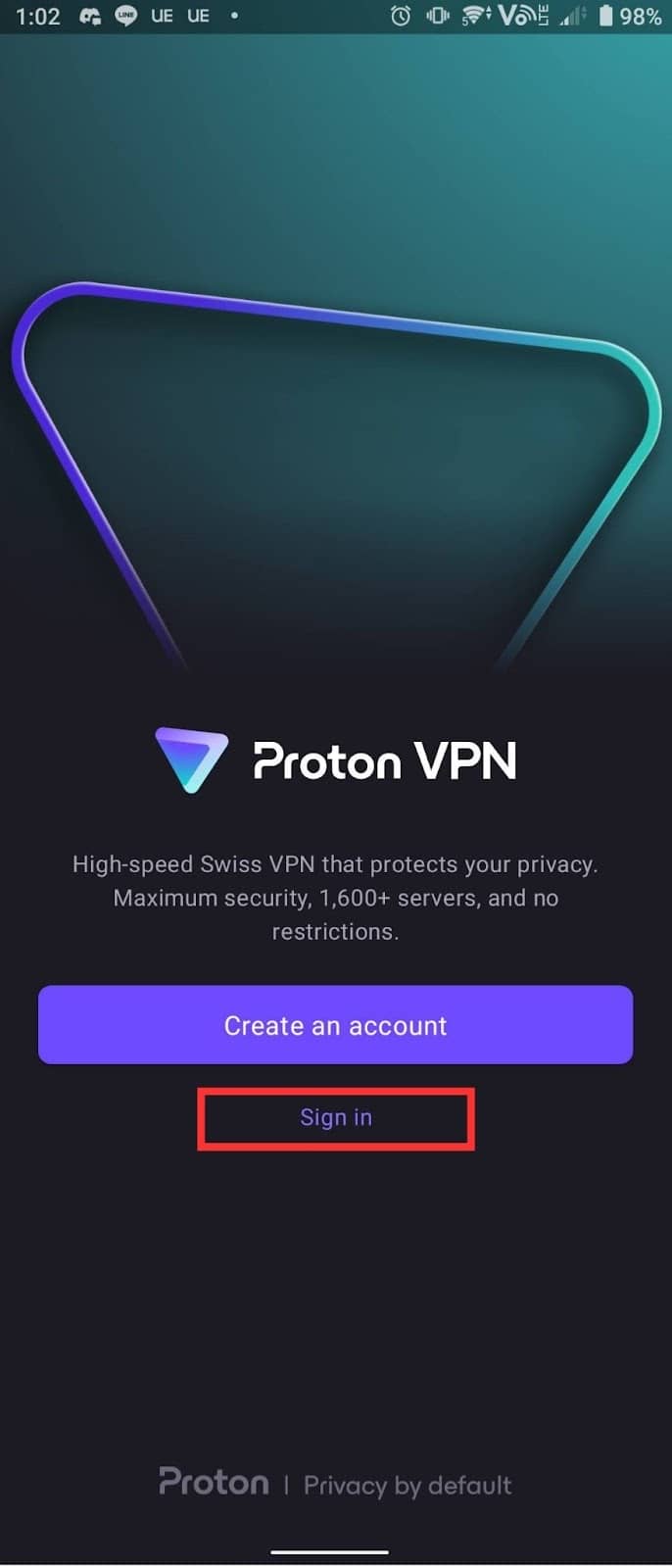 ログイン
ログイン
インストールしたアプリ を 開く ます 。
すでに アカウント を 持つ て いる の で 、 「 sign in 」 を タップ し ログイン すれ ば 完了 です 。
ProtonVPNの使い方(パソコン編)
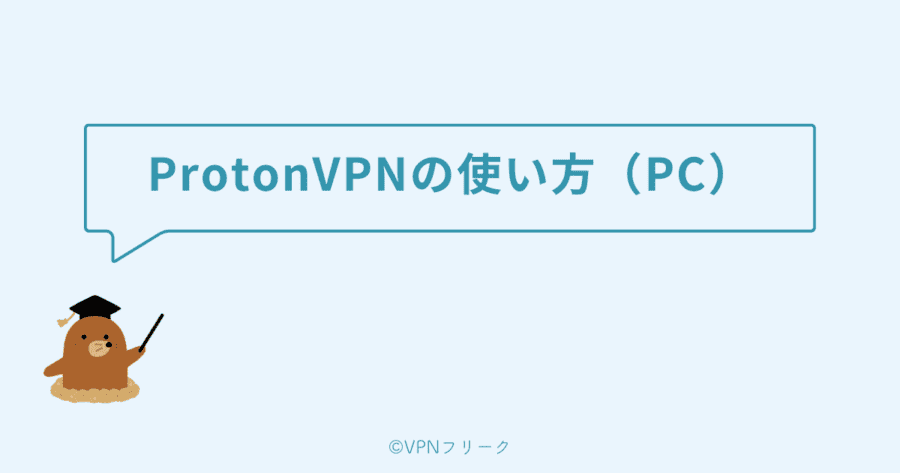
まずは、パソコンでの使い方をご紹介します。
Step
「Quick Connect」をクリック
PCでのVPN接続(無料版)
アプリ を 開く ます 。
「Quick Connect」をクリックすると、自動的に選ばれたサーバーにつながります。
Step
接続 する 国 を 選択 する
接続したい国を選ぶことも可能です。
PCでのVPN接続(有料版)
こちらは有料プランの接続画面です。
有料 プラン の アプリ ( macOS ) is 使える は 日本 語 で 使える だ よ !
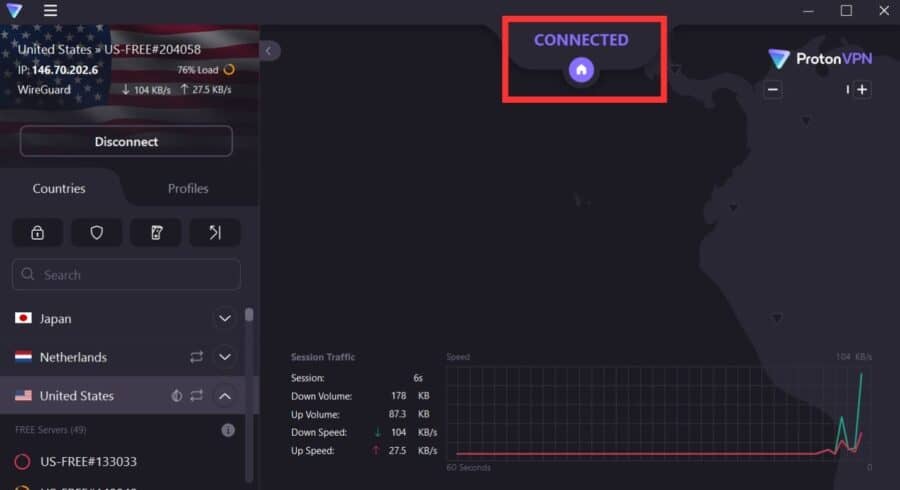 接続完了(無料版)
接続完了(無料版)
「CONNECTED」と表示されていれば接続完了です。
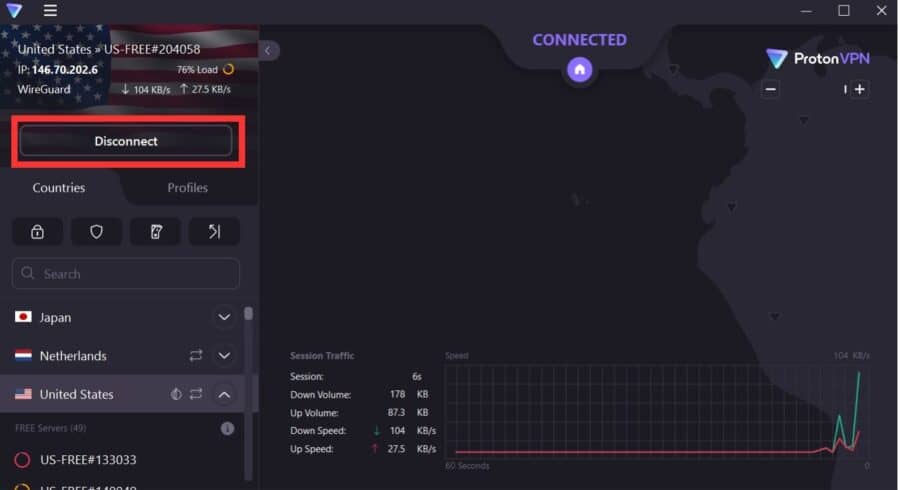 接続 切断
接続 切断
Step
接続 を 終了 する
接続を切りたい場合は「Disconnect」をクリックします。
切断完了
以上で完了です。
protonvpn の 使い方 ( スマホ 編 )
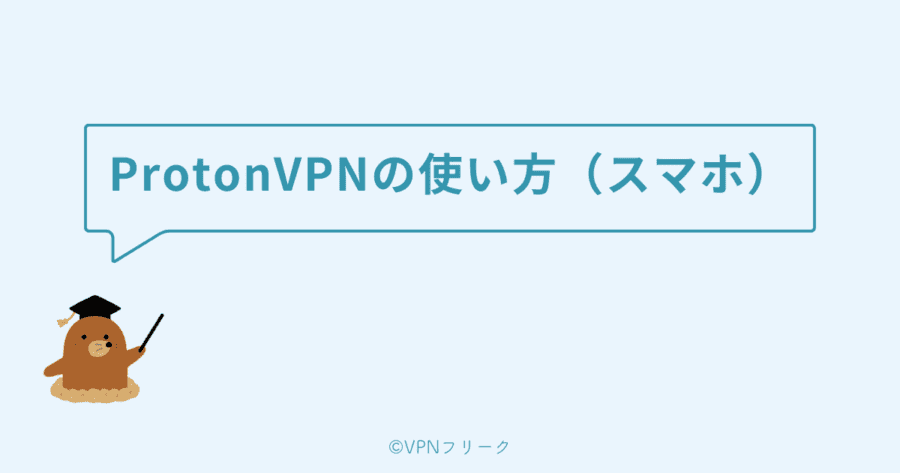
続く て 、 スマホ で の 使い方 を ご 紹介 し ます 。
Step
国名 を タップ する
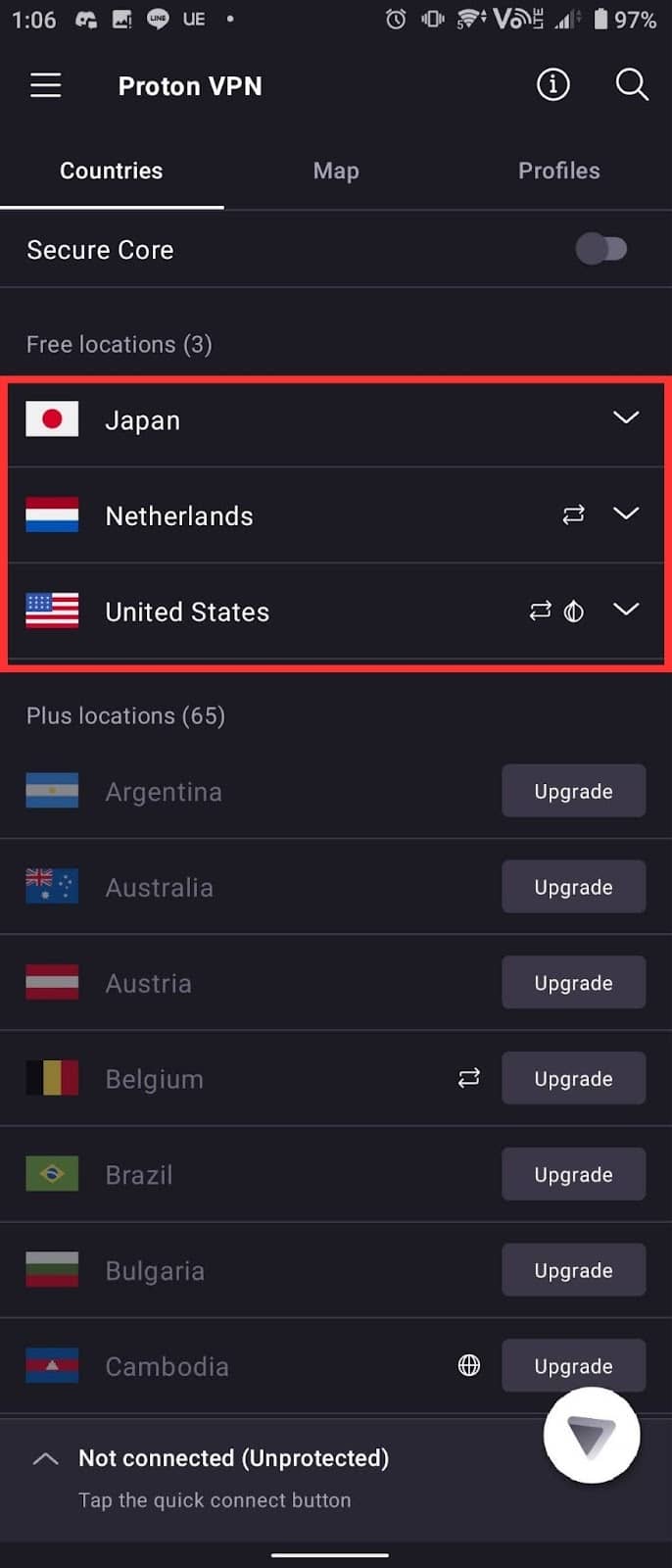 スマホでのVPN接続
スマホでのVPN接続
アプリにログインしたら、接続したい国のサーバーをタップします。
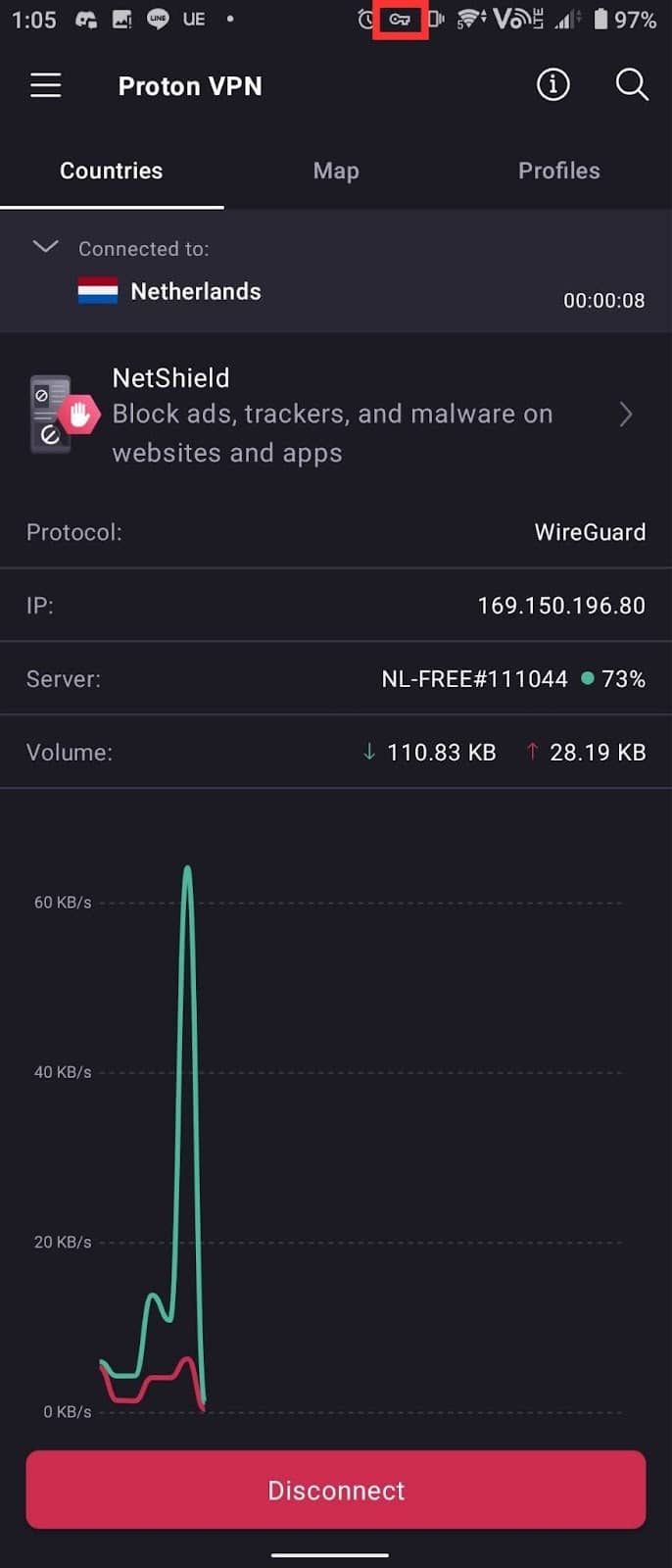 接続完了
接続完了
接続完了です。
ステータスバー に 鍵 の アイコン が 表示 さ れ て いる ば 、 VPN 接続 さ れ て い ます 。
Step
接続を切る
接続を切りたい場合は「Disconnect」をタップしましょう。
protonvpn の 設定 方法
protonvpn の 設定 方法をご紹介します。
protonvpn の 設定 方法
- Secure Core(セキュアコア)の設定方法
- キルスイッチ の 設定 方法
この2つを設定しておけば問題ありません。
①Secure Core(セキュアコア)の設定方法
Secure Core(セキュアコア)は中国やロシアなど、インターネットが規制されている国のサーバ接続をする際、匿名性を確保できる機能です。
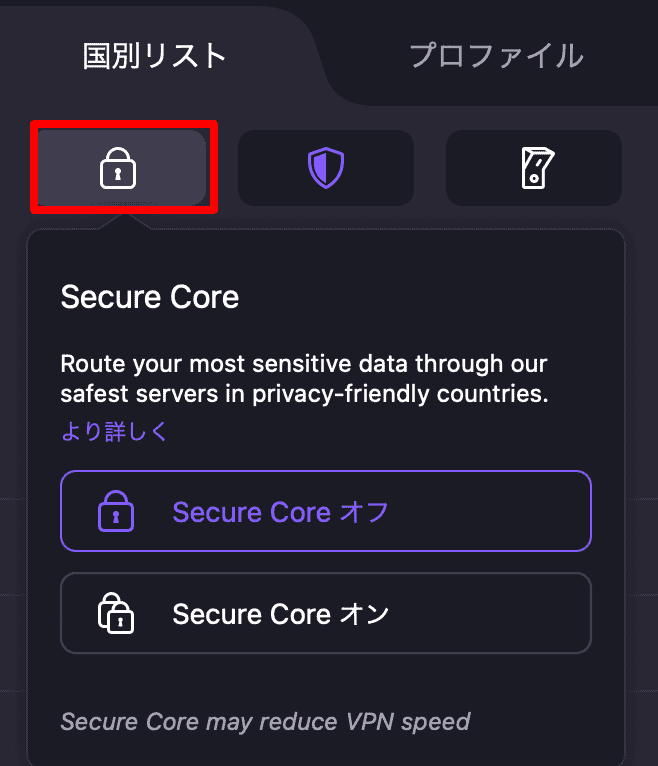 Secure Core設定
Secure Core設定
アプリを開き、国別リストのタブにある鍵マークを選択します。
「 Secure Core オフ」と「 Secure Core オン」で切り替えましょう。
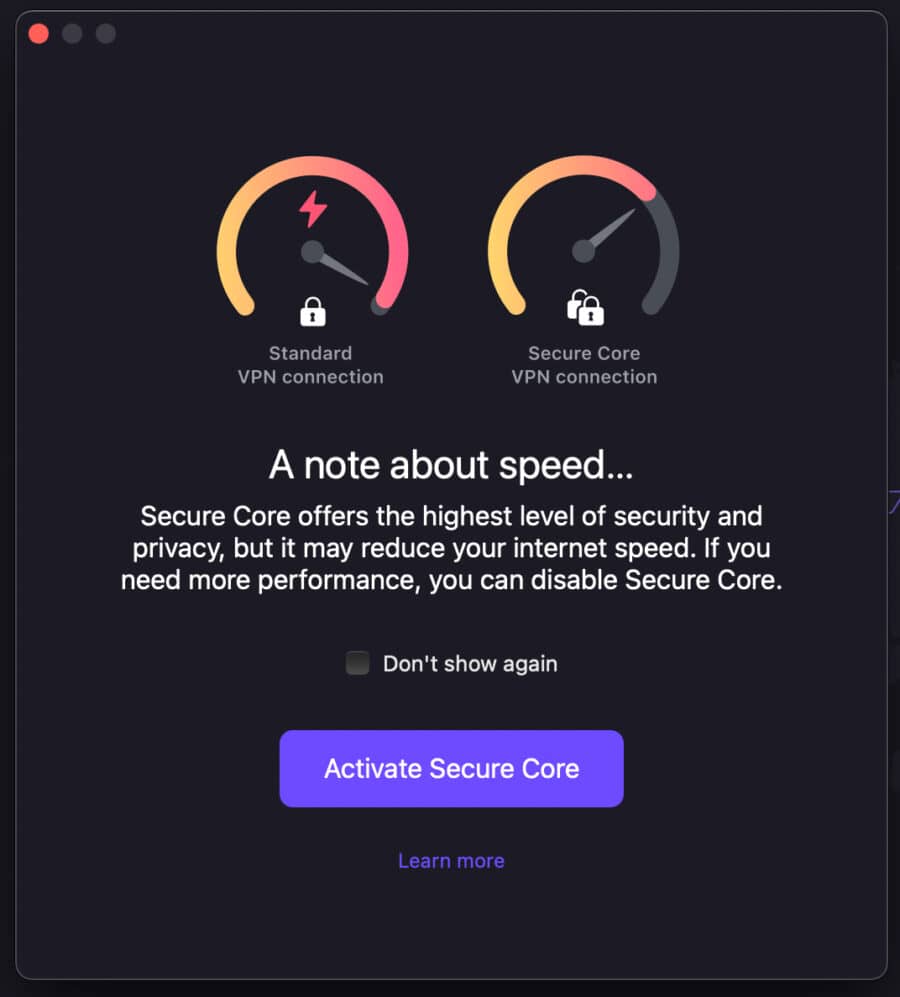 Secure Core設定
Secure Core設定
オンを選択するとスピード低下のお知らせ画面が出てきます。
「Activate Secure Core」を選択すると設定完了です。
Secure Coreをオンにすると、中継サーバを経由するだよ。その分、通信速度は低下するだよ。
②キルスイッチ の 設定 方法
VPNが途切れたとき、強制的にインターネットも切断してくれるキルスイッチ機能もあります。
キルスイッチはVPN接続が切れた場合に、データの盗難を防ぐための重要な機能です。
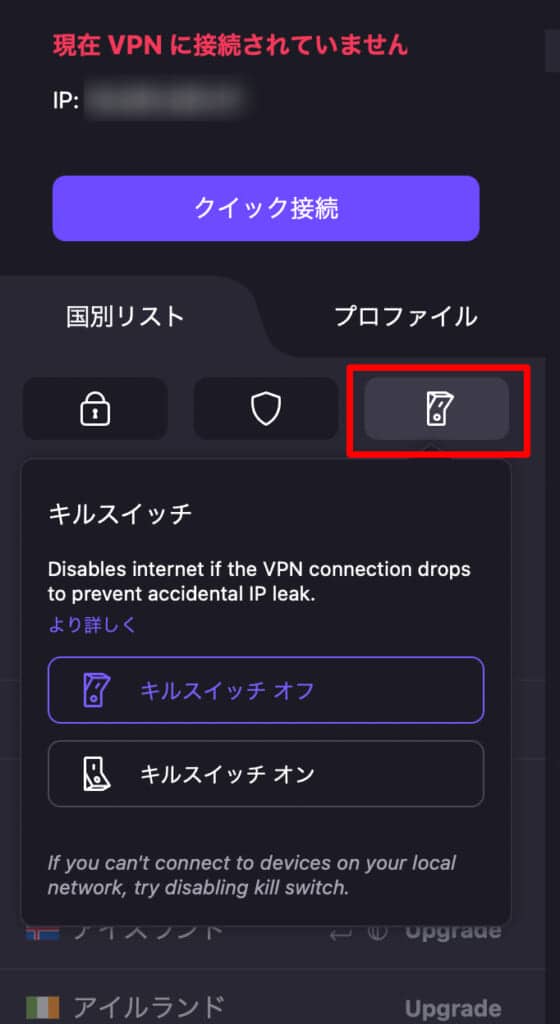 キルスイッチ 設定
キルスイッチ 設定
アプリを開き、国別リストのタブにあるスイッチマークを選択します。
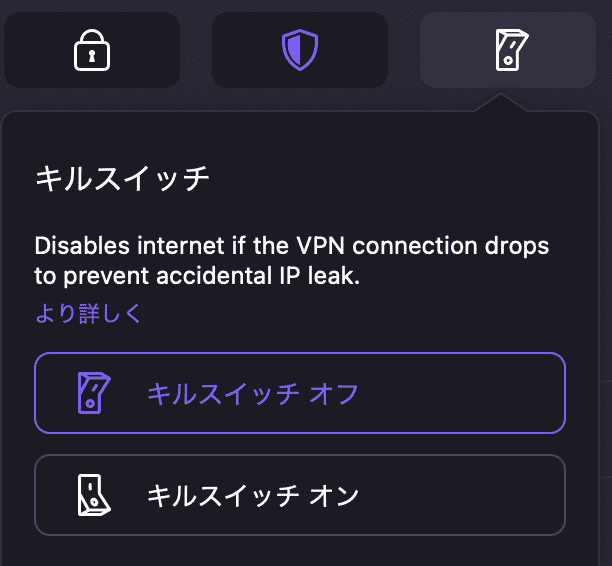 キルスイッチ 設定
キルスイッチ 設定
オン・オフで切り替えましょう。
キルスイッチはAndroidとiOS版では使えないので注意だよ。
ProtonVPNの解約方法
ProtonVPNの解約方法です。
有料 プラン は 30 日 以内 で あれ ば 返金 保証 is 受け が 受ける られ ます 。
手順は4ステップとシンプルです。
詳しく見ていきましょう。
Step
公式サイトへいく
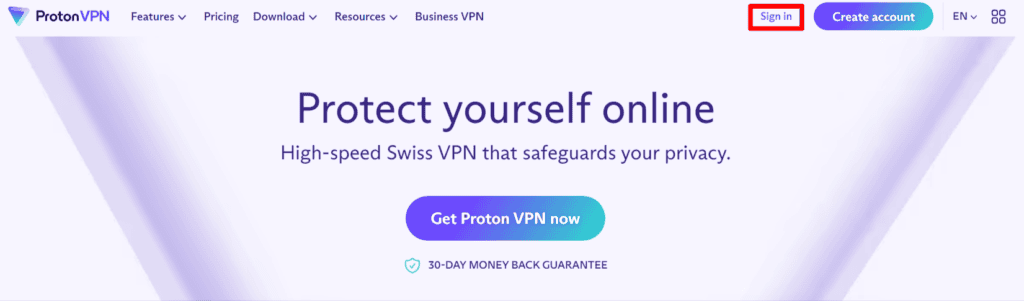 解約手順
解約手順
ProtonVPNの公式サイトを開きます。
「Sign in」を選択し、ログインします。
Step
アカウント 削除
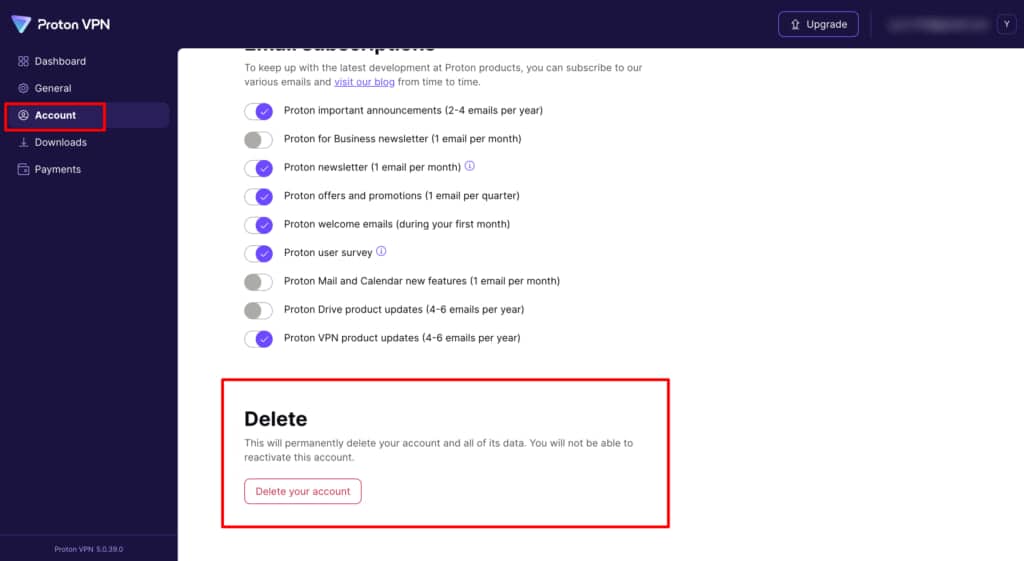 アカウント 削除
アカウント 削除
メニューから「Account」を選択します。
「 Delete Your Account 」 を クリック し ます 。
Step
必要事項の入力
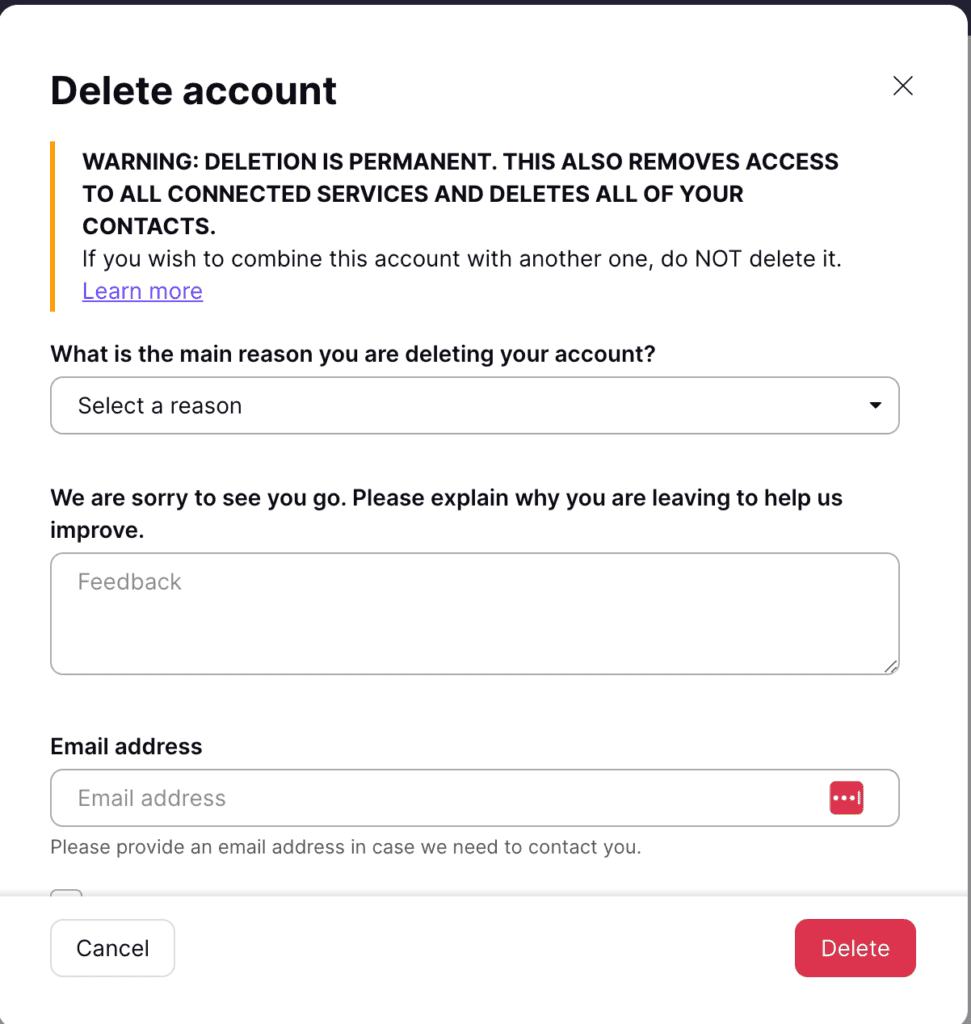
必要事項を入力し、「Delete」をクリックします。
これで解約は完了です。
Step
返金 申請 の 方法

返金 手続き is 連絡 は カスタマー サポート へ 連絡 し ます 。
「Chat with us」よりチャットを指定しましたが利用できませんでした。
Unfortunately, we’re not online at the moment. Please complete the form below to describe your issue, and we will look into it and be in touch when we’re back online.
訳
申し訳ございませんが、只今オンラインに接続しておりません。下記のフォームに必要事項をご記入の上、送信してください。
フォームからの問い合わせに変更します。
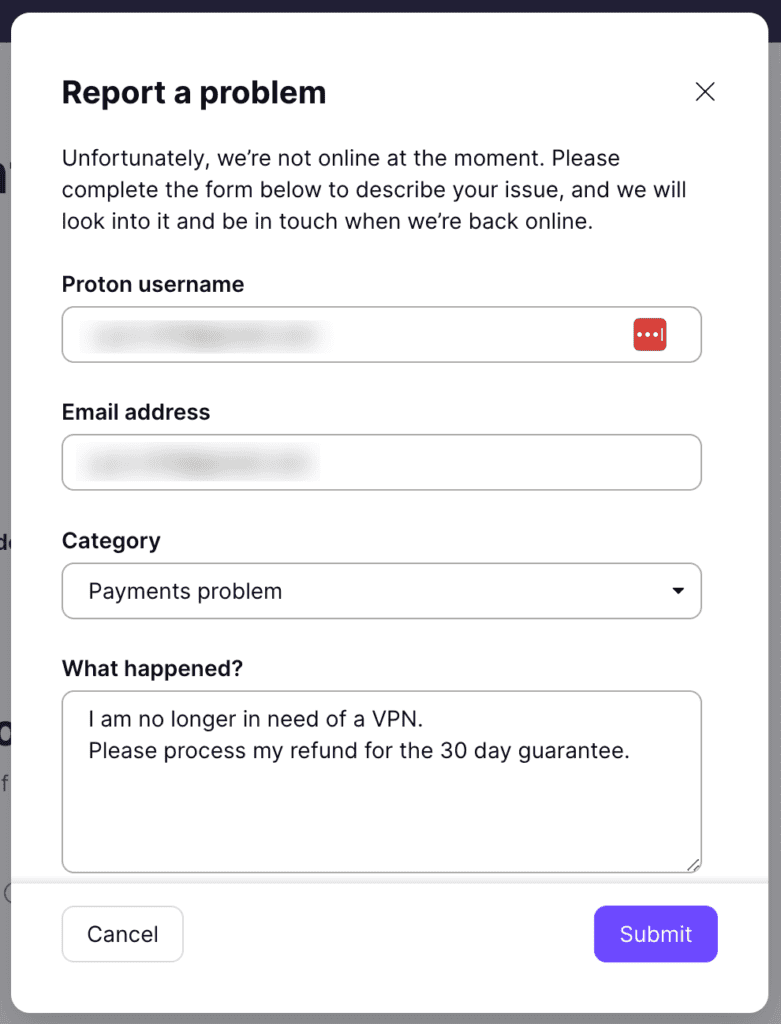 問い合わせフォーム
問い合わせフォーム
Category を 「 payments Problem 」 ( 支払 に つい て の 問い合わせ ) に し ます 。
送信 メール 内容
I am no longer in need of a VPN.
Please process My refund for THE 30 Day guarantee .
こんな文面で送ってみました。
コピペして使ってOKです。
もうVPNは必要ありません。
30 日間 保証 の 返金 手続き を お 願う し ます 。
意味はこんな感じです。
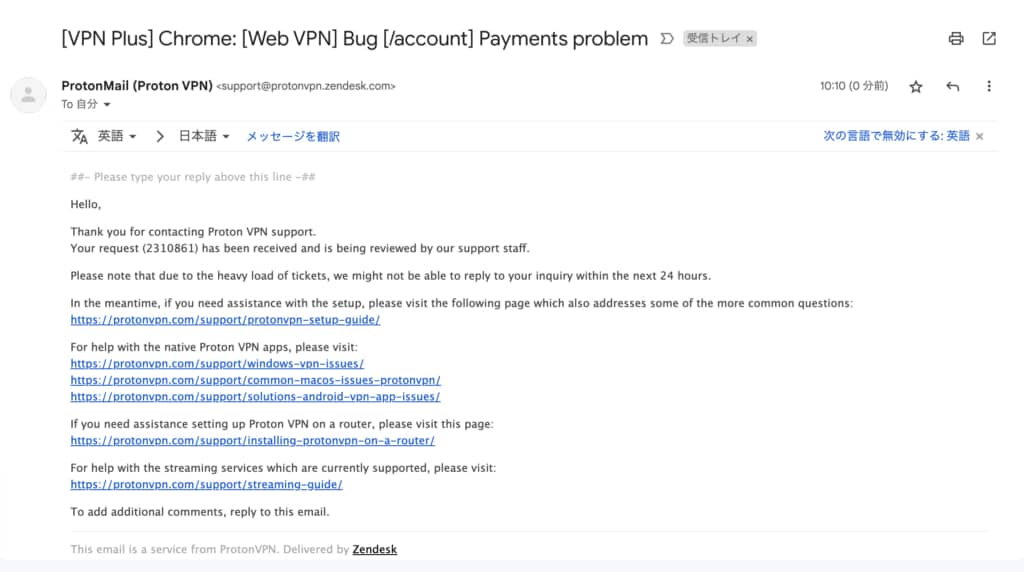 問い合わせ受付のメール
問い合わせ受付のメール
訳
お 問い合わせ ありがとう ござる ます 。
内容を確認しました。
24 時間 以内 に 返信 でき ない 場合 が あり ます が 、 ご 了承 ください 。
問い合わせ受付のメールが届きました。
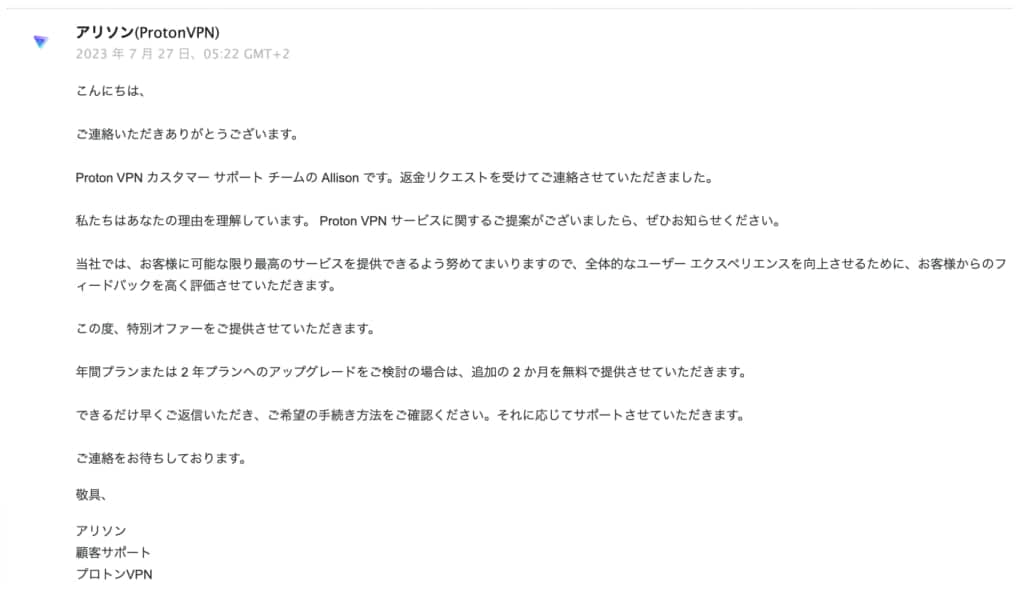 返金希望受付のメール
返金希望受付のメール
返金希望受付のメールが届きました。
返金処理完了メール
その後、返金処理完了のメールが届きました。
訳
返金処理が完了しました。
銀行により返金までに5~10日かかる場合があります。ご了承ください。
返金処理のやり取り完了には24時間程度かかっただよ。
まとめ:ProtonVPNの使い方はシンプルでわかりやすい!
今回は、ProtonVPNの使い方と設定方法をご紹介しました。
パソコンとスマホ、それぞれの使い方をご紹介したのでお手元のデバイスで試してみてください。